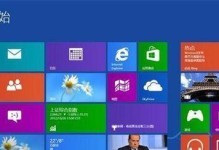在使用Windows系统过程中,我们经常会遇到各种问题,例如系统运行缓慢、崩溃频繁、病毒感染等,这时候进行系统重装就成为了解决问题的一种有效手段。然而,很多人对于系统重装还存在一些困惑,不知道如何开始、怎样备份数据、以及如何恢复系统等。本文将为大家详细介绍Windows系统重装的教程,帮助大家轻松搞定系统重装。
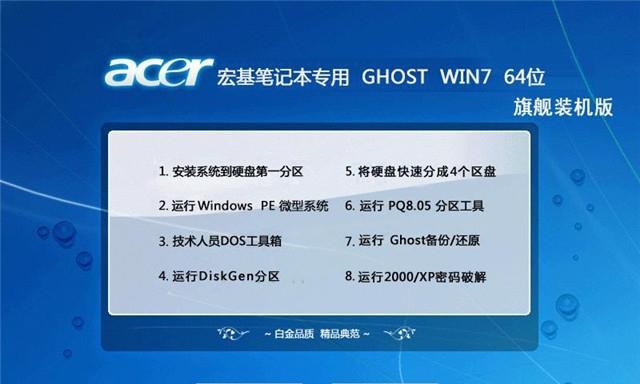
准备工作——备份重要数据
在进行系统重装之前,首先需要备份我们重要的数据,以免在重装过程中丢失。可以通过插入移动硬盘或使用云存储来备份文件夹、文件、图片、视频等重要数据。
下载Windows系统镜像
在进行系统重装之前,我们需要下载最新的Windows系统镜像文件。可以通过微软官方网站或其他可靠的下载渠道获得所需的Windows系统镜像文件。
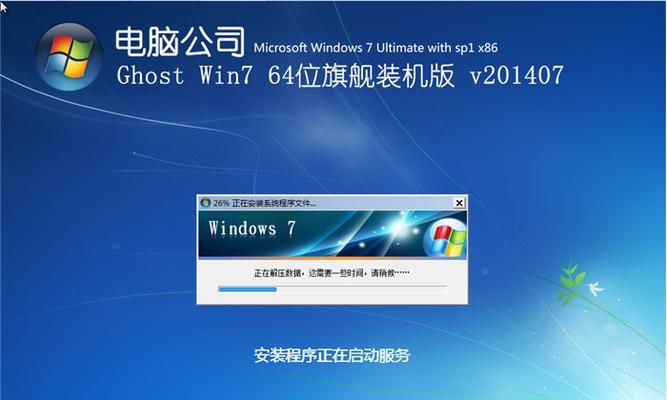
制作启动盘
在进行系统重装之前,我们需要将下载的Windows系统镜像文件制作成启动盘,以便能够引导系统重装。可以使用专业的制作启动盘工具,将镜像文件写入USB闪存驱动器或光盘中。
设置BIOS
在进行系统重装之前,需要进入计算机的BIOS设置界面,将启动顺序调整为从USB设备或光盘启动。每台计算机的BIOS设置方式可能略有不同,但通常可以通过按下特定的功能键(如F2、Delete键)进入。
启动系统重装
当所有准备工作完成后,我们可以重启计算机并从制作好的启动盘中引导系统重装。按下任意键启动,随后进入Windows系统安装界面。
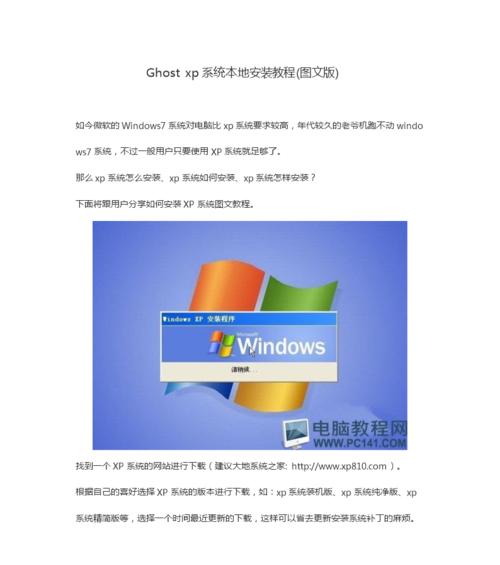
选择安装方式
在Windows系统安装界面中,我们需要选择安装方式,包括升级安装和自定义安装。升级安装可保留个人文件和应用程序,而自定义安装会清空所有数据。
分区和格式化磁盘
在进行自定义安装时,需要对计算机的硬盘进行分区和格式化操作。可以根据个人需求,将硬盘划分为多个分区,并选择文件系统格式进行格式化。
安装Windows系统
在进行自定义安装时,我们需要选择要安装的Windows版本和安装路径,然后开始系统的安装过程。安装时间会根据计算机的配置和系统版本的不同而有所差异。
系统初始化
当Windows系统安装完成后,计算机会自动进行系统初始化的过程。这个过程包括设置用户账户、联网、安装驱动程序等。
更新Windows系统
在系统初始化完成后,我们需要及时更新Windows系统以获取最新的修复程序和功能更新。可以通过Windows更新功能来自动下载和安装系统更新。
安装驱动程序
在更新完Windows系统后,我们需要安装计算机所需的驱动程序,例如显卡驱动、声卡驱动等。可以通过官方网站或驱动管理工具来获取最新的驱动程序。
恢复备份数据
在重新安装完驱动程序后,我们可以将之前备份的重要数据恢复到计算机中。可以通过移动硬盘或云存储来将备份的数据复制到计算机中。
安装常用软件
在完成数据恢复之后,我们还需要安装常用的软件,例如浏览器、办公软件、杀毒软件等。可以通过官方网站或应用商店来下载和安装所需的软件。
优化系统设置
在完成所有基本设置之后,我们还可以进一步优化系统设置,例如关闭自启动项、清理无用文件、优化启动速度等,以提升系统的性能和稳定性。
通过本文的教程,我们学习了Windows系统重装的详细步骤,从备份数据到恢复系统,一气呵成。希望大家能够根据本文的指引,轻松搞定系统重装,解决Windows系统问题。